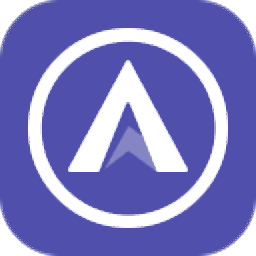
蓝山录屏大师
v1.0.4.21025 官方版- 软件大小:35.7 MB
- 软件语言:简体中文
- 更新时间:2023-10-04
- 软件类型:国产软件 / 媒体其它
- 运行环境:WinXP, Win7, Win8, Win10, WinAll
- 软件授权:免费软件
- 官方主页:https://www.lanshan.com/
- 软件等级 :
- 介绍说明
- 下载地址
- 精品推荐
- 相关软件
- 网友评论
蓝山录屏大师提供电脑画面录制功能,可以直接将电脑桌面显示的全部内容录制,也可以打开指定的窗口执行录制,也可以添加游戏资源录制,让用户可以轻松捕捉自己的电脑操作过程,也可以在软件添加推流方案,将自己在电脑玩游戏的过程推流到直播平台,从而开启全新的直播,软件界面功能丰富,可以在主界面预览当前的视频源,可以在底部设置视频保存格式,可以在软件管理场景集合,可以自动切换场景,功能还是比较丰富的,需要就下载吧。

软件功能
1、蓝山录屏大师提供视频录制功能,可以添加电脑的显示器录制
2、支持第二个显示器录制,连接到电脑其他屏幕立即录制内容
3、支持窗口录制功能,可以打开本地的应用程序窗口录制
4、支持游戏资源录制,可以添加游戏进程到软件录制
5、支持画面滤镜设置功能,可以添加亮度键、图像掩码/混合、应用LUT
6、也可以对显示器添加渲染延迟、滚动、缩放比例、色值、色度键、色彩校正、裁剪/填充、锐化
7、可以设置输出格式:录像格式flv、mp4、mov、mkv、ts、m3u8
8、支持摄像头采集、游戏源、图像、图像幻灯片放映、色源、媒体源、文本(GDI+)、音频输入采集、音频输出采集
软件特色
1、自动配置向导将根据您的计算机配置和互联网速度来决定最佳设置,也可以随时通过工具菜单去运行。
2、优先优化串流,其次为录像;仅优化录像,将不会进行串流
3、基础(画布)分辨率:使用当前的(1920x1080),FPS(每秒帧数)60或30,但尽可能选择60
4、支持字幕功能,语言当前系统语言(Chinese(Simplified)),提供程序Microsoft Speech-to-Text
5、自动场景切换器,可以在软件管理场景,可以设置窗口活动场景切换间隔
6、支持推流设置功能,可以设置推流的时间,可以设置串流停止时间
使用方法
1、将蓝山录屏大师直接安装到电脑,点击立即安装
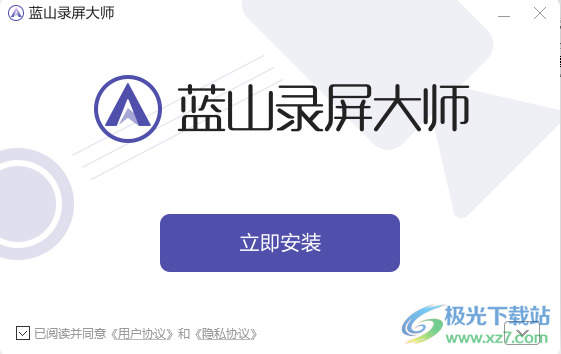
2、进入软件就可以在底部添加录制的视频源
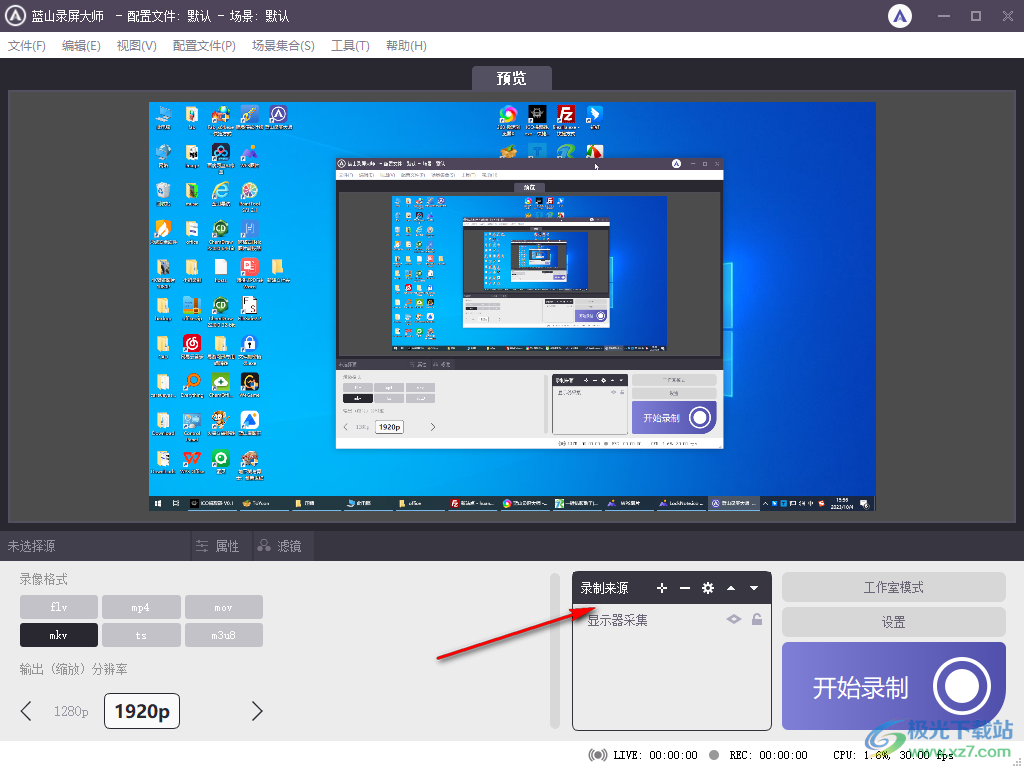
3、如图所示,可以添加显示器,可以添加窗口,可以添加游戏资源

4、窗口设置完毕可以在底部设置输出的格式,可以选择MP4,点击开始录制
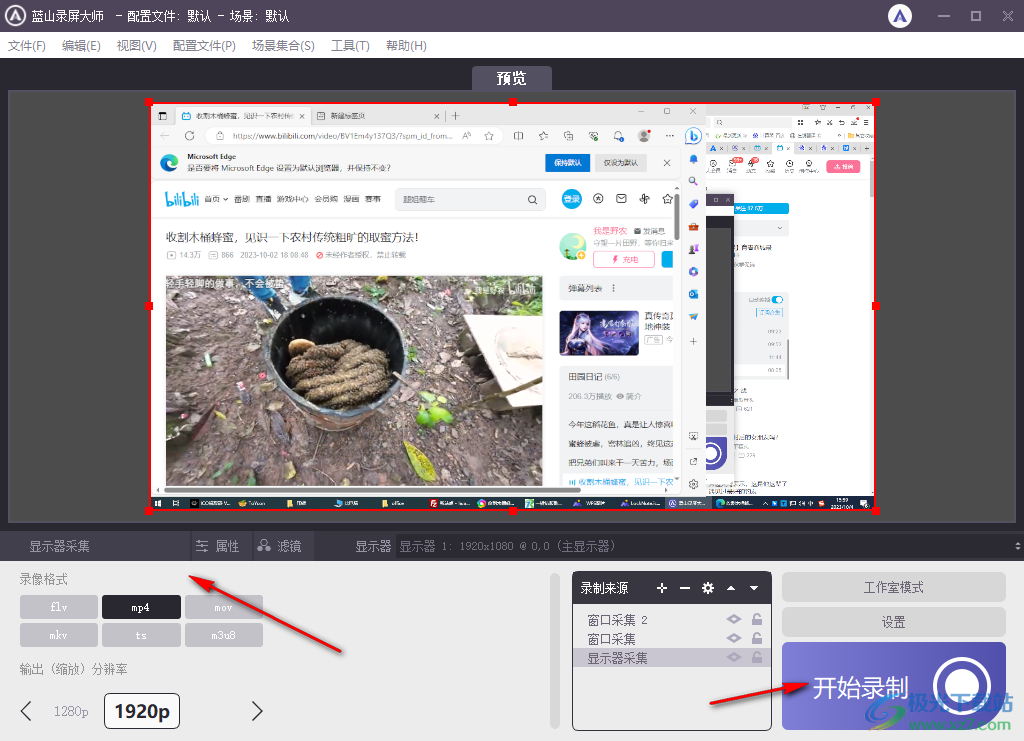
5、提示需要升级到VIP,可以登录自己的账号购买会员

6、输出设置
启动流时显示确认对话框
停止流时显示确认对话框
停止录制时显示确认对话框
推流时自动录像
推流停止后继续录像
推流时自动启动重播缓冲区
推流停止后保持重播缓冲区启用
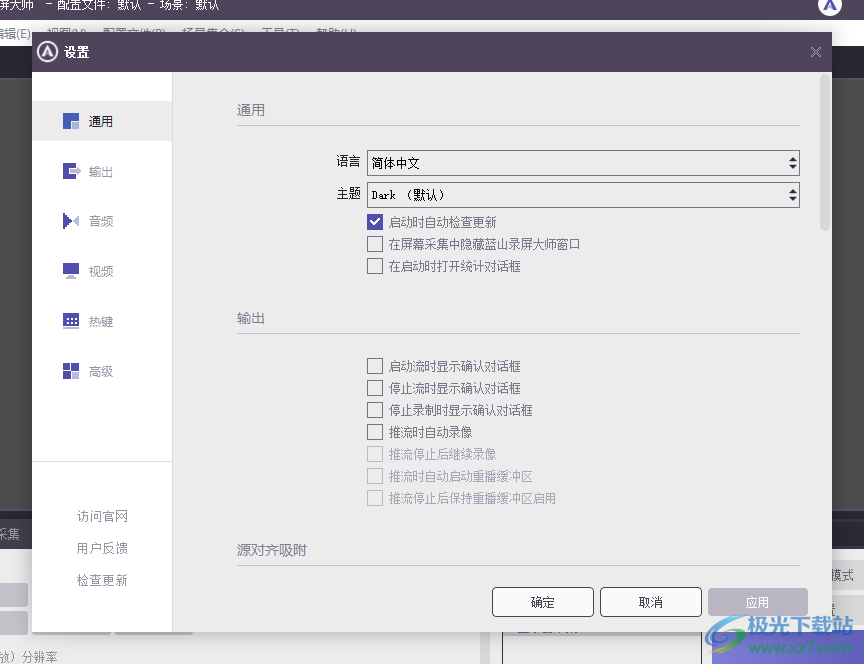
7、输出设置
视频比特率2500 Kbps
编码器软件(x264)
音频比特率160
启用高级编码器设置
录像路径C: UsersadminVideos
生成没有空格的文件名
录像质量
近似无损的质量,大文件大小
录像格式mp4
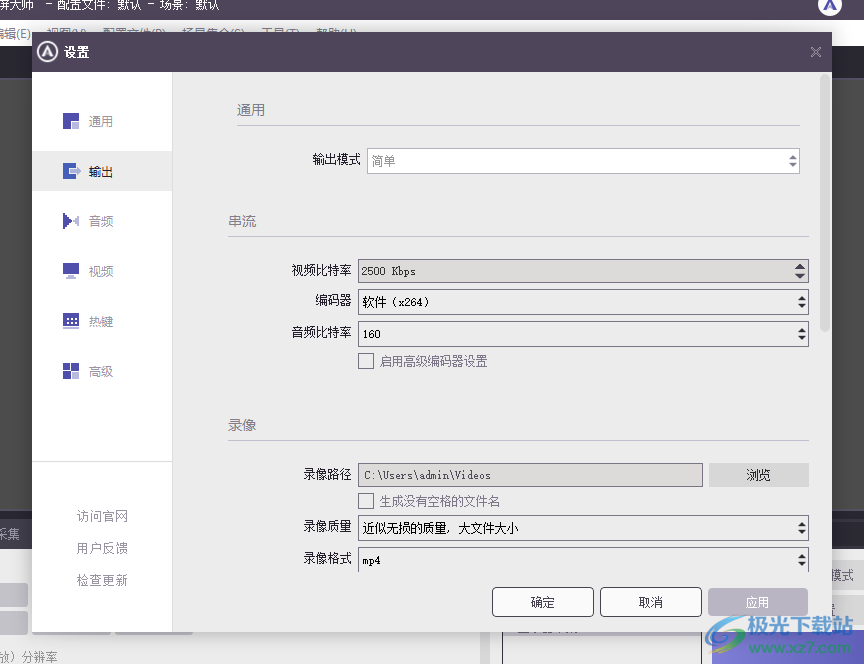
8、音频设置
通用
采样率48kHz
声道立体声
全局音频设备
桌面音频已禁用
桌面音频2已禁用
麦克风辅助音频已禁用
麦克风辅助音频2已禁用
麦克风/辅助音频3已禁用
麦克风/辅助音频4已禁用
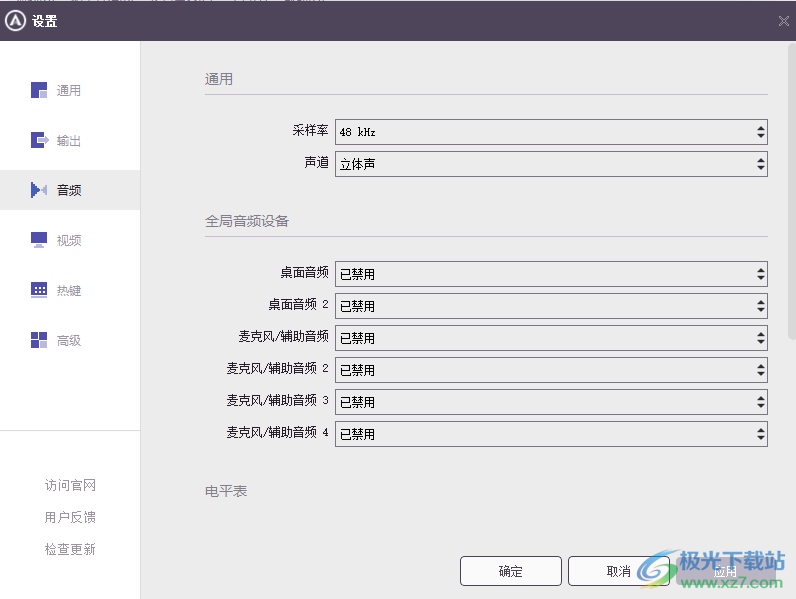
9、视频设置
通用
基础(画布)分辨率1920x1080
输出(缩放)分辨率1920x1080
缩小方法[Resolutions match, no downscaling required]
常用FPS值(帧率)30
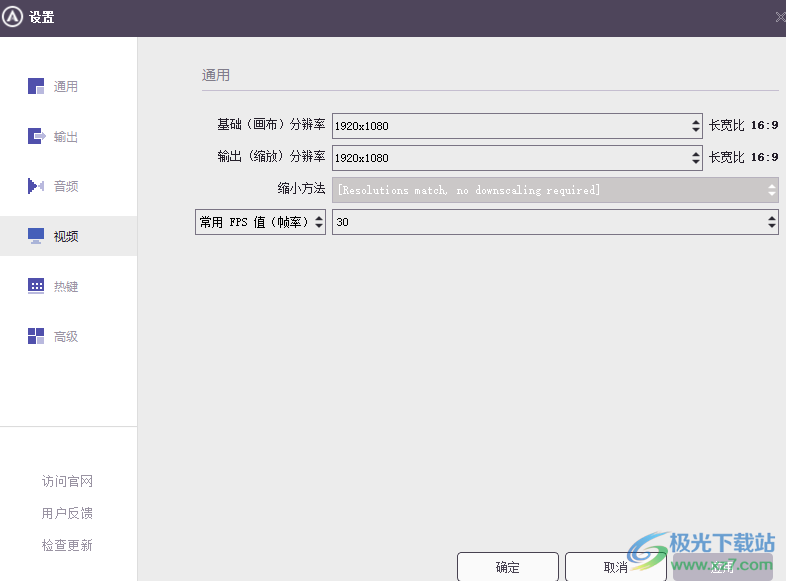
10、快捷键
开始推流
停止推流*
停止流(放弃延迟)
开始录制Alt + 1
停止录制*Alt + 1
暂停录制Alt +2
恢复录制Alt +2
开始回放缓存
停止回放缓存
开启预览
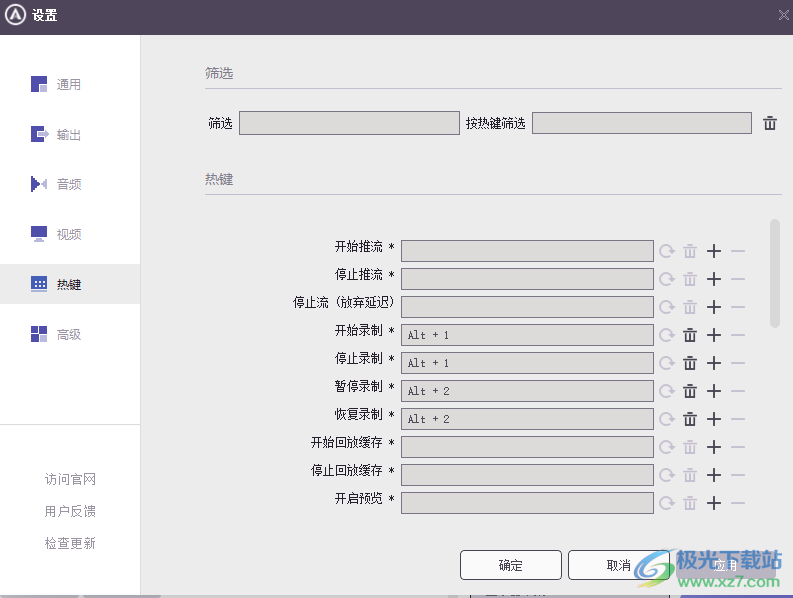
11、高级设置
通用
进程优先级:常规
如果有处于活动状态的输出:则在退出时显示警告
视频
渲染器:Direct3D 11
颜色格式NV12
色彩空间709
色彩范围:Limited(推荐)
SDR White Level (nits):300
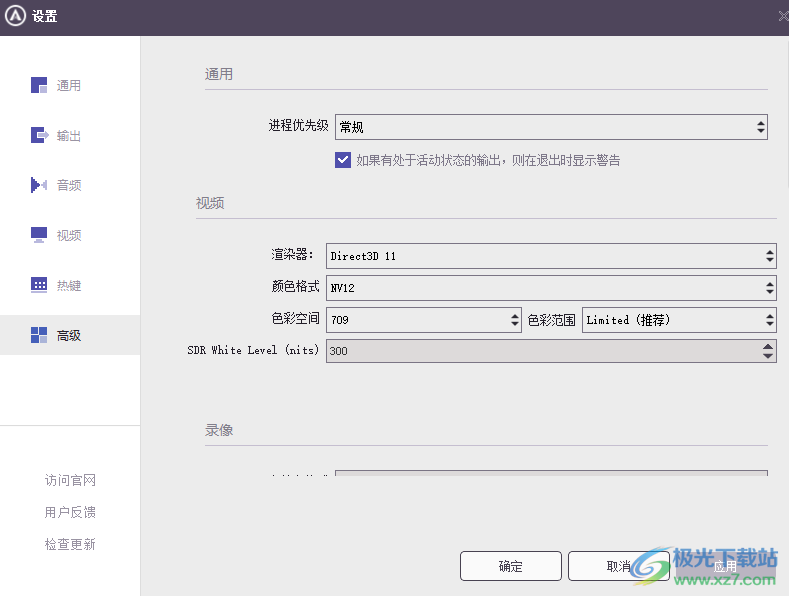
下载地址
- Pc版
蓝山录屏大师 v1.0.4.21025 官方版
本类排名
本类推荐
装机必备
换一批- 聊天
- qq电脑版
- 微信电脑版
- yy语音
- skype
- 视频
- 腾讯视频
- 爱奇艺
- 优酷视频
- 芒果tv
- 剪辑
- 爱剪辑
- 剪映
- 会声会影
- adobe premiere
- 音乐
- qq音乐
- 网易云音乐
- 酷狗音乐
- 酷我音乐
- 浏览器
- 360浏览器
- 谷歌浏览器
- 火狐浏览器
- ie浏览器
- 办公
- 钉钉
- 企业微信
- wps
- office
- 输入法
- 搜狗输入法
- qq输入法
- 五笔输入法
- 讯飞输入法
- 压缩
- 360压缩
- winrar
- winzip
- 7z解压软件
- 翻译
- 谷歌翻译
- 百度翻译
- 金山翻译
- 英译汉软件
- 杀毒
- 360杀毒
- 360安全卫士
- 火绒软件
- 腾讯电脑管家
- p图
- 美图秀秀
- photoshop
- 光影魔术手
- lightroom
- 编程
- python
- c语言软件
- java开发工具
- vc6.0
- 网盘
- 百度网盘
- 阿里云盘
- 115网盘
- 天翼云盘
- 下载
- 迅雷
- qq旋风
- 电驴
- utorrent
- 证券
- 华泰证券
- 广发证券
- 方正证券
- 西南证券
- 邮箱
- qq邮箱
- outlook
- 阿里邮箱
- icloud
- 驱动
- 驱动精灵
- 驱动人生
- 网卡驱动
- 打印机驱动
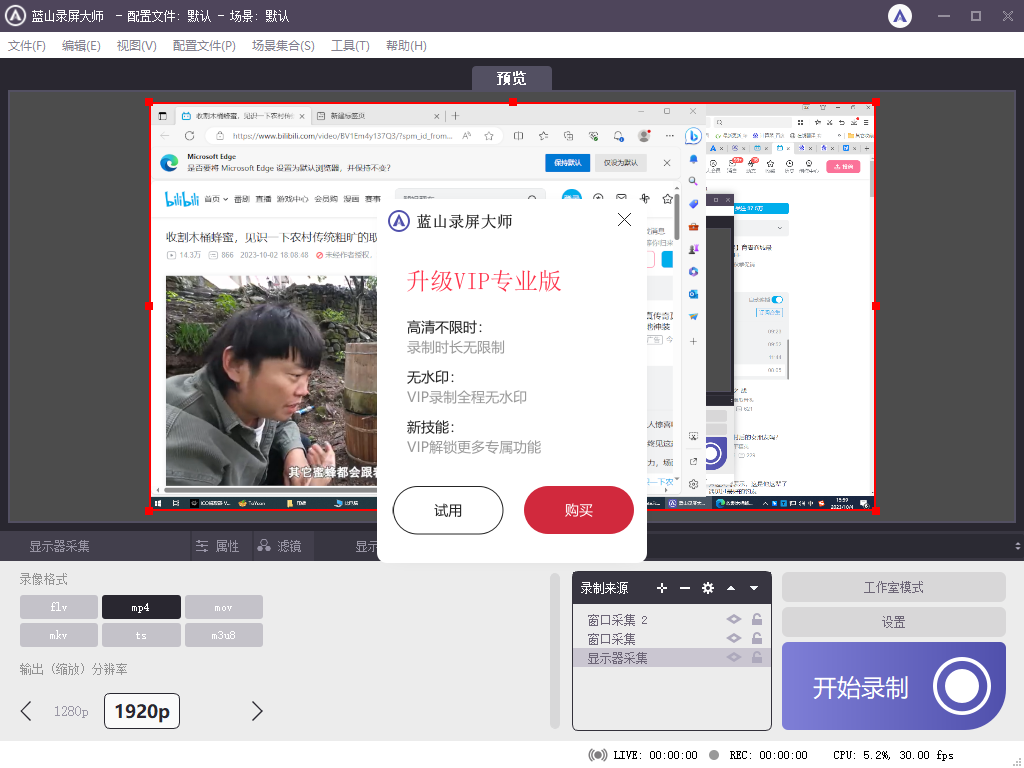
































网友评论